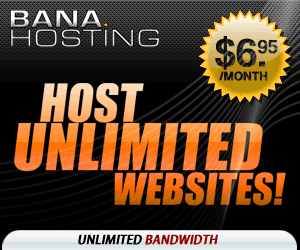Paso a paso,
cómo publicar un blog de Blogger con un dominio .com.ar. El proceso es largo y se necesita paciencia, pero no existen peligros de ningún tipo: si algo sale mal, siempre podemos volver a nuestro antiguo dominio ".blogspot.com" o intentarlo nuevamente. Siguiendo las instrucciones al pie de la letra no tiene por qué haber problemas.
Actualizado.
Configuración de DNS

El
DNS es lo que hace posible que el usuario llegue a determinado dominio (no nos interesa ahora
cómo funciona). Para obtener un DNS existen infinidad de alternativas, pero nos concentraremos en una de las más simples y completas: el DNS que se adquiere gratuitamente a través de CDmon.com.
1) Vamos a
CDmon y
creamos una cuenta. Este es el servicio que nos prestará el DNS. Suponiendo que esta parte está clara y que ya estamos registrados, comenzamos la tarea inmediatamente, ya que es bastante larga:
2) En "Inicio del panel de control" (columna izquierda) buscamos la opción "
DNS Estático" (
fig.1) y allí hacemois click, lo cual nos llevará a otra pantalla...
 3)
3) Buscamos el recuadro "Nuevo dominio en el servidor DNS" (fig.2) y escribimos el nombre de nuestro blog
incluyendo ".com.ar". Esta es la nueva dirección, la
URL/URI por la cual el usuario accederá de ahora en adelante al blog. Presionamos "
Añadir". Esto no se puede cambiar luego, aunque siempre es posible borrar el registro y comenzar de nuevo; es conveniente pensar el nombre que queremos de antemano.
 4)
4) Hecho lo anterior, accederemos a la página de configuración del nuevo dominio (
fig.3). Presionamos en el botón "
Redirección por URL", lo cual nos llevará al siguiente paso:
 5)
5) En el nuevo campo "Dirección URL" (
fig.4), escribimos "
http://miblog.blogspot.com" -sin las comillas-. Esto sirve para que luego podamos acceder escribiendo la dirección con o sin "www". Presionamos "Guardar".
 6)
6) Obtendremos una pantalla de confirmación que dice "Redirección por URL (apunta miblog.blogspot.com)". Esto siginifica que todo está bien. A continuación hacemos
click en el icono de la hoja de papel (
fig.5) para
Crear un registro A (ver paso siguiente).
 7)
7) En la pantalla resultante escribimos "
www" -sin comillas- (
fig.6). Esto es para que el usuario pueda acceder al blog tanto escribiendo "www.miblog.com.ar" como "miblog.com.ar". Técnicamente, "www." es un subdominio de nuestro dominio "miblog.com" y hacemos que lleve hacia la misma página; los buscadores modernos, como Google, indexan sólo uno de los dos y los tratan como a un sólo sitio (no habrá contenidos duplicados).
8) Veremos que el subdominio figura como "por determinar". Para solucionarlo hacemos click en el
icono de las herramientas. Nos llevará al próximo paso:
9) Presionamos "Registro CNAME". Ya en la página siguiente, completamos el campo con "
ghs.google.com" -sin comillas- y presionamos "
Guardar". Esto es lo que le indica a CDmon que el blog está alojado físicamente en los servidores de Google/Blogger. Presionamos "Guardar". Para nuestro blog de Blogger, no es necesario modificar los otros sectores de esta pantalla.
10) Ahora podemos configurar los
resultados no encontrados, es decir, programar al DNS para que cuando un usuario intente acceder a una entrada del blog que no existe, sea enviado a la página principal. Para ello, hacemos click en el
icono de las herramientas correspondiente y en la pantalla siguiente seleccionamos "principal". "Guardar". Puede intentarse usar otra URL, por ejemplo, una "página de error" personalizada, pero no he probado esto y no sé si funciona; no lo recomiendo por ahora.
Eso es todo en cuanto a la configuración del DNS, pero no cierres la ventana porque necesitaremos unos datos de CDmon para el siguiente apartado.
Configuración del dominio .com.ar.
Este apartado es el que más nos hará sufrir (nadie dijo que iba a ser fácil). Los trámites y burocracias de NIC Argentina llevan tiempo y muchas veces parecen no tener sentido, así que a no desanimarse, ya que
por ahora y por poco tiempo el registro de dominios .com.ar es gratuito.
 1)
1) Vamos ahora a
NIC Argentina, que se encarga de suministrar los nombres de dominio. En la página principal completamos el campo con el nombre de nuestro blog (
fig.10) y presionamos "buscar". Si obtenemos una alerta "El dominio miblog.com.ar se encuentra disponible", hacemos click donde se nos indica; caso contrario (significa que la URL ya está tomada), volvemos y probamos con otro nombre hasta encontrar uno disponible.
2) Completamos todos los campos: escribimos nuevamente el nombre del blog o el que encontramos disponible, escribimos nuestro email y presionamos "continuar".
Probablemente debamos registrarnos en NIC antes de seguir; para ello seleccionamos "nueva identidad" en la siguiente pantalla. Si ya figura nuestro nombre en NIC, lo escribimos y presionamos "buscar". Aquí vamos a suponer que ya estamos registrados.
3) Escribimos nuestro nombre
tal cual figura en la base de datos de NIC, incluyendo el uso correcto de mayúsculas, acentos y espacios. Presionamos "buscar".
 4)
4) En el cuadro "Entidades detectadas" seleccionamos nuestro nombre y presionamos "continuar" (si aún no aparece el nombre, vamos a "reformular". Suponemos que todo salió bien). Repetimos lo mismo para el diálogo "Seleccione la Persona Responsable" (mismo nombre - seleccionar - continuar).
5) Como ya hemos configurado el DNS, haremos click en el botón "
delegar" (
fig.11).
6) Esta es la parte más importante. Veremos un recuadro con varios campos para rellenar (
fig.12) con los datos que sacaremos de
CDmon. Estos datos figuran en "
Gestionar DNS estático", en el recuadro "
Nombres de servidor (NS)", y son los siguientes:
ns1.cdmon.net - 212.36.74.129
ns2.cdmon.net - 212.36.75.129
ns3.cdmon.net - 213.186.58.203

Los traspasaremos a NIC como en la figura 12, sin embargo, no es necesario hacerlos en ése orden ni poner los tres, basta con sólo dos.
Presionamos "
delegar"
7) Veremos el nombre "
10dencehispahard SL" y sin modificarlo presionamos "
buscar" (este y los datos siguiente pertenecen a la entidad que nos presta el DNS, y aparecen allí debido a las IPs que pusimos anteriormente).
8) En la pantalla siguiente, el campo "ISP detectados" mostrará dos nombres casi iguales.
Elegimos el primero (10dencehispahard SL -el que no tiene un punto al final-). "
Continuar".
9) aparecerá el nombre "
Josep Colominas", que debe ser el responsable técnico de CDmon, y hacemos con éste como en los dos pasos anteriores, es decir, buscar - seleccionar el primero - continuar .
10) finalmente, aparecerá un resumen del trámite, incluyendo nuestros datos en los dos primeros apartados: "Entidad registrante" (quien es el que realizará todos los trámites necesarios) y "Entidad Responsable" (que es a quien meterán preso si algo anda mal). En este caso, ambos somos el mismo. NIC tiene un
glosario para consultar el significado de todas estas cosas.
Bajamos al pie de la página en cuestión, escribimos los caracteres en el campo "Verificación de texto", tildamos la casilla haciendo de cuenta que hemos leído todos las condiciones y presionamos "confirmar".
Veremos que nos han enviado un email, lo cual nos lleva a un apartado completamente distinto:
Cómo responder el email de NIC Argentina
Sugiero encarecidamente utilizar una cuenta de
GMail, porque la mayoría de los otros correos agregan información y publicidad al correo saliente, y nosotros debemos responder el mensaje tal cuál lo hemos recibido. Esto es así porque nuestra respuesta será leída por un robot, no por un ser humano, y no puede haber errores que hagan explotar los servidores de NIC hasta que puedan actualizar sus equipos.
Procedo a explicar en pocos pasos cómo responder mediante GMail:
1) Suponiendo que hemos recibido el correo (del remitente "asigdel", con el asunto "Registro y Delegación de miblog.com.ar"), bajamos hasta el pie del mismo y hacemos click en "responder".
 2)
2) Si aparecen pequeños iconos como en Word (fig.13), presionamos el enlace que dice "
« Formato de texto".
Borraremos:
- las dos primeras líneas que están vacías en el cuerpo del mensaje.
- la línea "El xx/xx/xx, asigdel@nic.ar escribió:"
- las últimas dos líneas vacías, incluyendo el último ">".
debiendo quedar como en la figura 13. Lo enviamos y nos sentamos a esperar. Podemos cerrar las ventas de GMail, CDmon y NIC. Ya no las necesitaremos más.
El proceso por parte de NIC Argentina puede tardar entre 48 horas y una semana. Durante todo este tiempo, nuestro blog sigue sano y salvo en su dominio.blogspot.com, y de tanto en tanto recibiremos algunos mails de NIC a los cuales no hay que hacerle demasiado caso, pero sí guardarlos porque contienen información importante, pero
atención: si fallamos en responder el correo anterior, recibiremos un email que nos avisará que repitamos este último apartado.
Configuración de Blogger
1) Vamos a nuestro
Panel de Control de Blogger. En el blog en cuestión, entramos a "
Configuración", luego a la pestaña "
Publicación", hacemos click en "
Cambiar por: •
Dominio personalizado", luego en "
Cambiar a opciones avanzadas" y en el campo "Tu dominio" escribimos "
www.miblog.com.ar". No es necesario tocar nada más. Presionamos "
Guardar configuración".
Listo. Escribimos en la barra de dirección de nuestro navegador "miblog.com.ar (o "www.miblog.com.ar", cualquiera tiene que andar bien, con o sin "www"). Si nos da un error, es porque NIC todavía está procesando la solicitud. Revertimos los últimos cambios que hicimos en Blogger ("Cambiar por: • blogspot.com") y lo reintentamos más tarde.
No olvides que puede tardar 2 a 3 días en comenzar a funcionar.
Fuente: http://minitutoriales.blogspot.com